
Dans ce didacticiel, nous allons vous montrer comment installer Grafana sur Debian 11. Pour ceux d'entre vous qui ne le savaient pas, Grafana est la solution open source d'analyse et de surveillance pour chaque base de données. Grafana fournit des tableaux, des graphiques et des alertes, généralement lorsqu'il est connecté à des sources de données prises en charge (Graphite, Elasticsearch, OpenTSDB, Prometheus et InfluxDB). Vous pouvez également créer votre propre tableau de bord pour vos propres applications ou la surveillance des performances de l'infrastructure.
Cet article suppose que vous avez au moins des connaissances de base sur Linux, que vous savez utiliser le shell et, plus important encore, que vous hébergez votre site sur votre propre VPS. L'installation est assez simple et suppose que vous s'exécutent dans le compte root, sinon vous devrez peut-être ajouter 'sudo ‘ aux commandes pour obtenir les privilèges root. Je vais vous montrer étape par étape l'installation de la surveillance Grafana sur une Debian 11 (Bullseye).
Prérequis
- Un serveur exécutant l'un des systèmes d'exploitation suivants :Debian 11 (Bullseye).
- Il est recommandé d'utiliser une nouvelle installation du système d'exploitation pour éviter tout problème potentiel.
- Un
non-root sudo userou l'accès à l'root user. Nous vous recommandons d'agir en tant qu'non-root sudo user, cependant, car vous pouvez endommager votre système si vous ne faites pas attention lorsque vous agissez en tant que root.
Installer Grafana sur Debian 11 Bullseye
Étape 1. Avant d'installer un logiciel, il est important de s'assurer que votre système est à jour en exécutant le suivant apt commandes dans le terminal :
sudo apt update sudo apt upgrade sudo apt install apt-transport-https software-properties-common wget
Étape 2. Installer Grafana sur Debian 11.
Par défaut, Grafana n'est pas disponible sur le référentiel de base Debian 11. Nous ajoutons maintenant le référentiel Grafana à votre système Debian à l'aide de la commande suivante :
echo "deb https://packages.grafana.com/oss/deb stable main" | sudo tee -a /etc/apt/sources.list.d/grafana.list
Ensuite, importez la clé Grafana GPG :
wget -q -O - https://packages.grafana.com/gpg.key | sudoapt-key add -
Après cela, mettez à jour le référentiel Grafana et installez Grafana à l'aide de la commande suivante :
sudo apt update sudo apt install grafana
Vérifier l'installation de Grafana :
grafana-cli -v grafana-server -v
Ensuite, démarrez le serveur Grafana et activez-le au démarrage avec la commande suivante :
sudo systemctl enable grafana-server sudo systemctl start grafana-server
Étape 3. Accéder à l'interface Web Grafana.
Une fois installé avec succès, ouvrez votre navigateur Web et accédez au Grafana en utilisant l'URL http://your-server-ip-address:3000 . Vous serez redirigé vers la page de connexion de Grafana :
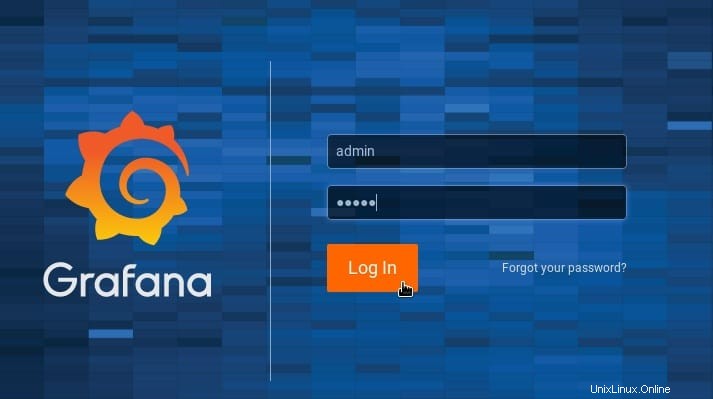
Les informations d'identification par défaut pour la connexion sont :
User name : admin Password : admin
Félicitations ! Vous avez installé Grafana avec succès. Merci d'avoir utilisé ce didacticiel pour installer la dernière version de Grafana analytics &monitoring sur Debian 11 Bullseye. Pour obtenir de l'aide supplémentaire ou des informations utiles, nous vous recommandons de consulter le site officiel de Grafana.